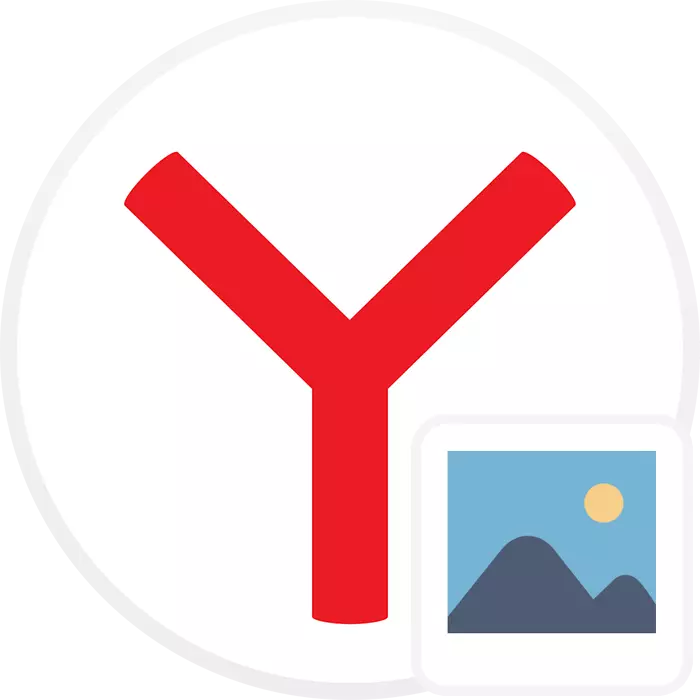
လုပ်ငန်းများအကြား Yandelex မှ Browser သည် tab အသစ်အတွက်နောက်ခံကိုတပ်ဆင်နိုင်စွမ်းဖြစ်သည်။ ဆန္ဒရှိပါကအသုံးပြုသူသည် Yandex.bauser အတွက်လှပသောလှပသောနောက်ခံကိုတပ်ဆင်နိုင်သည်သို့မဟုတ်ငြိမ်ရုပ်ပုံကိုသုံးနိုင်သည်။ Minimalist interface ကို intervime ကိုထည့်သွင်းထားသောနောက်ခံကို "tab အသစ်တွင်" တွင်သာတွေ့ရသည်။ သို့သော်အသုံးပြုသူများစွာသည်ဤ tab အသစ်ကိုမကြာခဏရည်ညွှန်းလေ့ရှိသောကြောင့်မေးခွန်းသည်အတော်လေးသက်ဆိုင်ရာဖြစ်သည်။ ထို့နောက် Yandex.baUser အတွက်အချောနောက်ခံအချောနောက်ခံကိုမည်သို့တပ်ဆင်ရမည်သို့မဟုတ်ပုံမှန်ပုံရိပ်ကိုသင်၏ကြိုက်နှစ်သက်မှုကိုထည့်သွင်းရန်သင့်အားပြောပြလိမ့်မည်။
yandex.browser အတွက်နောက်ခံ install လုပ်ခြင်း
နောက်ခံပုံကိုတပ်ဆင်ခြင်းအမျိုးအစားနှစ်မျိုးရှိသည်။ Built-in Gallery မှဓာတ်ပုံများကိုရွေးချယ်ပါ။ အစောပိုင်းတွင်ဖော်ပြခဲ့သည့်အတိုင်း yandex.bauser အတွက်ဖန်သားပြင်များကိုကာတွန်းနှင့်ငြိမ်ဝီရိယတွင်ကွဲပြားသည်။ အသုံးပြုသူတိုင်းသည်အထူးနောက်ခံအားဖြင့် browser အောက်တွင်ထက်သန်သောသို့မဟုတ်ကိုယ်ပိုင်တည်ဆောက်ခြင်းသို့မဟုတ်ပိုင်ဆိုင်သည်။နည်းလမ်း 1: browser settings
Web browser settings မှတစ်ဆင့်သင်သည်အဆင်သင့်လုပ်သည့်နောက်ခံပုံနှင့်သင်၏ကိုယ်ပိုင်ပုံရိပ်နှစ်ခုလုံးကိုတပ်ဆင်နိုင်သည်။ developer များအနေဖြင့်၎င်းတို့၏အသုံးပြုသူများကိုလှပသောနှင့်လွတ်လပ်စွာမလစ်ယာသေးသောရုပ်ပုံများနှင့်အခြားအရာဝတ္ထုများ၏ပုံရိပ်များနှင့်ပြခန်းများဖြင့်ပြခန်းများဖြင့်ပြုလုပ်ခဲ့သည်။ လိုအပ်ပါကစာရင်းကိုအခါအားလျော်စွာ update လုပ်သည်, သင်သင့်လျော်သောသတိပေးချက်ကို enable လုပ်နိုင်သည်။ ကျပန်း (သို့) အချို့သောအကြောင်းအရာများမှနေ့စဉ်ပြောင်းလဲခြင်းကိုသက်ဝင်စေနိုင်သည်။
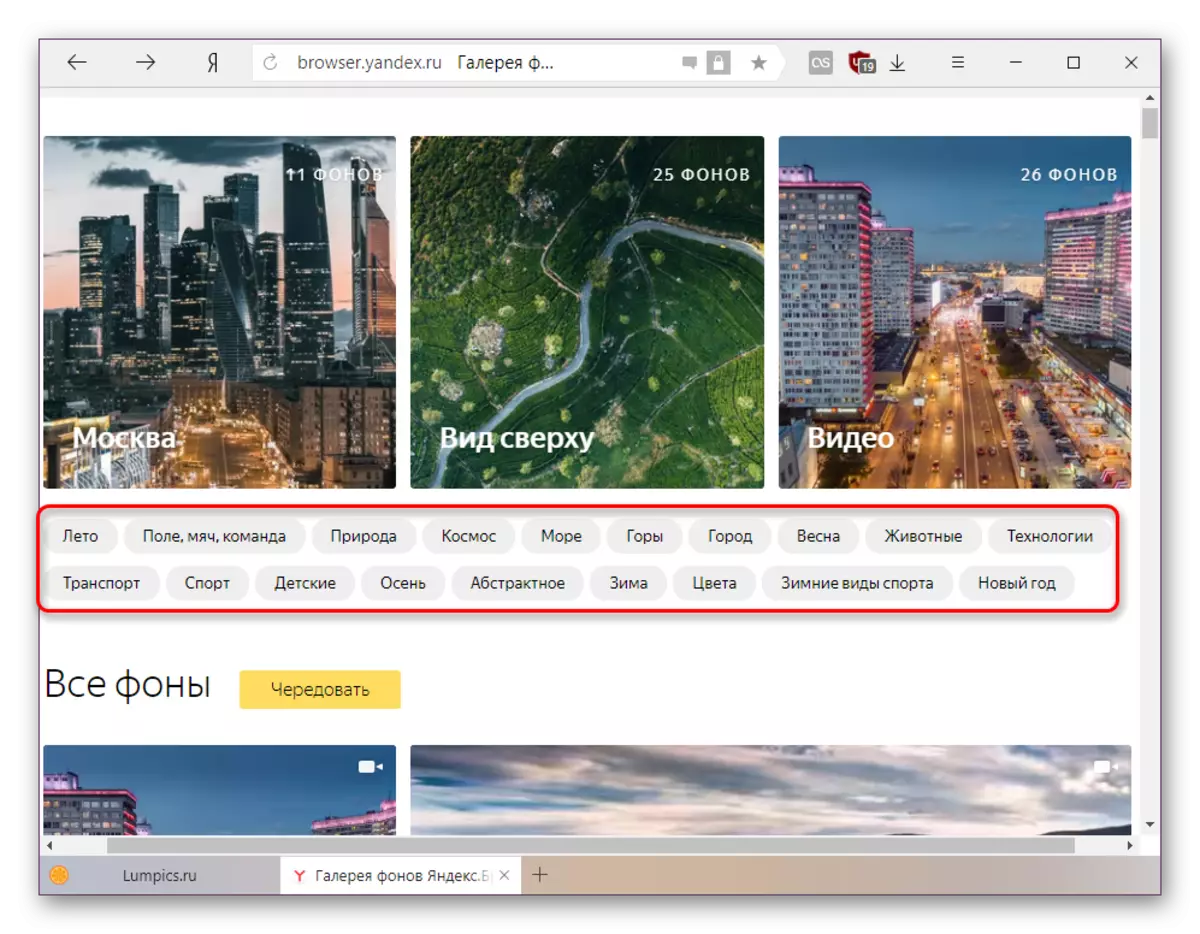
ကိုယ်တိုင်ချမှတ်ထားသောရုပ်ပုံများအတွက်ထိုကဲ့သို့သောချိန်ညှိချက်များမရှိပါ။ စင်စစ်အားဖြင့်အသုံးပြုသူသည်သင့်လျော်သောပုံရိပ်ကိုကွန်ပျူတာမှ ရွေးချယ်. ထည့်သွင်းရန်လုံလောက်သည်။ ဤ installation နည်းလမ်းများတစ်ခုချင်းစီအကြောင်းပိုမိုဖတ်ရှုပါ, အောက်ပါသီးခြားဆောင်းပါးတွင်ဖတ်ပါ။
Read More: Yandex.Browser တွင်နောက်ခံအကြောင်းအရာပြောင်းလဲမှု
နည်းလမ်း 2 - မည်သည့်ဆိုဒ်မှမဆို
နောက်ခံကို "scoreboard" သို့နောက်ခံပြောင်းလဲခြင်းသည်အခြေအနေကိုအသုံးပြုရန်ဖြစ်သည်။ သင်ကြိုက်နှစ်သက်သောပုံကိုသင်တွေ့ပြီဆိုပါစို့။ ၎င်းသည် PC တွင်ဒေါင်းလုပ်ဆွဲရန်ပင်မလိုအပ်ဘဲ Yandex.bauser Settings မှတဆင့် install လုပ်ရန်မလိုအပ်ပါ။ ၎င်းကိုညာဖက် နှိပ်. ညာဖက် နှိပ်. Context Menu မှ "yandex.browser တွင်" Selection meak "ကိုရွေးပါ။
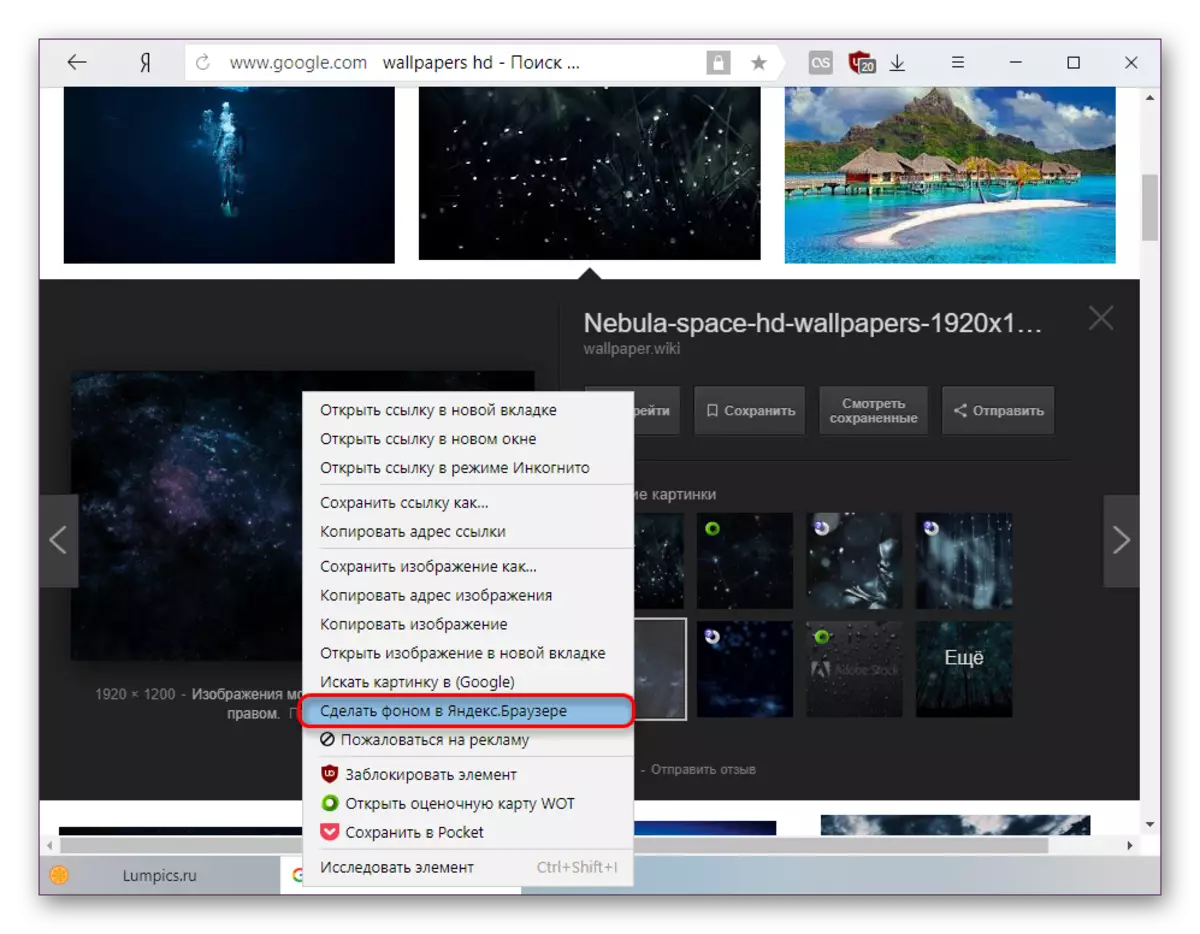
အကယ်. သင်သည် context menu ကိုမခေါ်နိုင်ပါကပုံကိုကူးယူခြင်းမှကာကွယ်သည်။
ဤနည်းလမ်းအတွက်စံသိကောင်းစရာများ - အရည်အသွေးမြင့်မားသောပုံရိပ်များကိုရွေးချယ်ပါ။ ဆိုဒ်သည်ပုံအရွယ်အစားကိုမပြပါက၎င်းကို tab အသစ်တွင်ဖိုင်ကိုဖွင့်ခြင်းဖြင့်၎င်းကိုကြည့်ရှုနိုင်သည်။

အရွယ်အစားကိုလိပ်စာဘားရှိကွင်းခတ်များတွင်စာရင်းပြုစုရမည်။
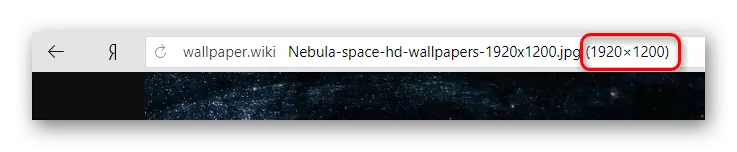
Mouse Cursor ကို image tab သို့ယူဆောင်လာပါက (TAP အသစ်တွင်ဖွင့်လှစ်ရမည်) ထို့နောက် pop-up text prompt တွင်သင်သည်၎င်း၏အရွယ်အစားကိုတွေ့လိမ့်မည်။ ဤသည်ရှည်လျားသောအမည်များနှင့်အတူဖိုင်များနှင့်အတူဖိုင်များအတွက်, ဂဏန်းများမမြင်နိုင်သောကြောင့်ဖြစ်သည်။
သေးငယ်တဲ့ရုပ်ပုံများသည်အလိုအလျောက်ဆန့်လိမ့်မည်။ ကာတွန်းရုပ်ပုံများ (GIF နှင့်အခြားသူများ) ကိုသာ install မလုပ်နိုင်ပါ။
Yandex.Browser တွင်နောက်ခံတပ်ဆင်ရန်ဖြစ်နိုင်သမျှနည်းလမ်းများကိုကျွန်ုပ်တို့ကြည့်ရှုသည်။ အကယ်. သင်သည်ယခင်က Google Chrome ကို အသုံးပြု. အွန်လိုင်း extension store မှအကြောင်းအရာများကိုတည်ဆောက်လိုပါကဤအရာကိုပြုလုပ်ရန်မဖြစ်နိုင်ပါ။ Yandex.bauser ၏ဗားရှင်းအသစ်များအားလုံးသည်အကြောင်းအရာများကိုတပ်ဆင်ထားသော်လည်း The Topo နှင့် interface တွင်၎င်းတို့ကိုမပြပါ။
